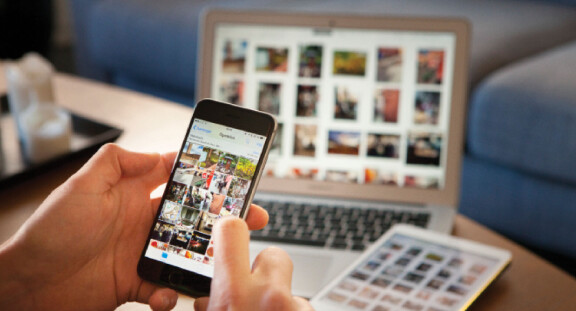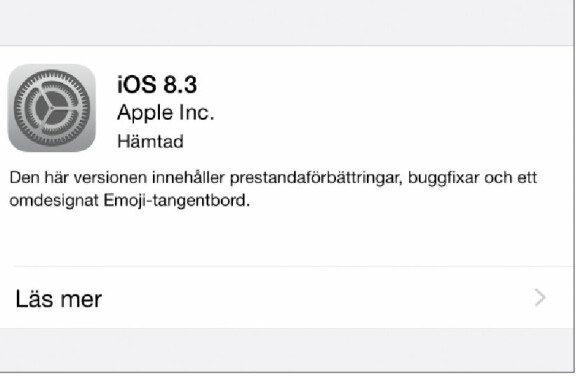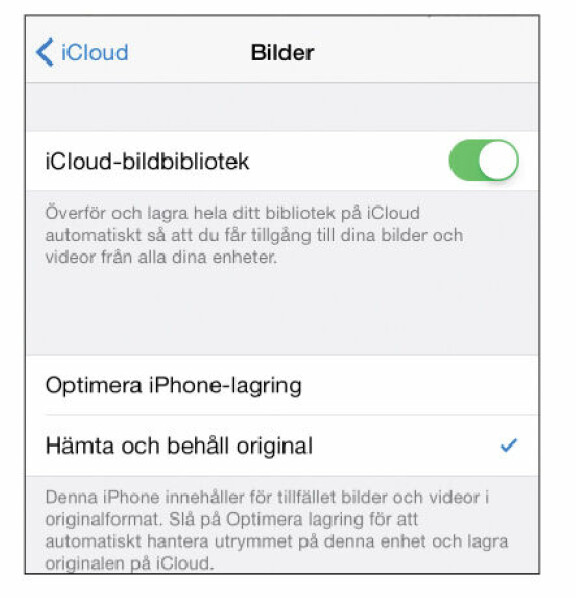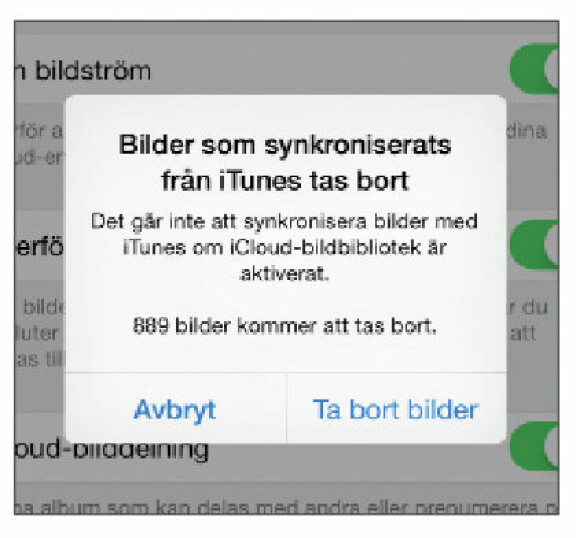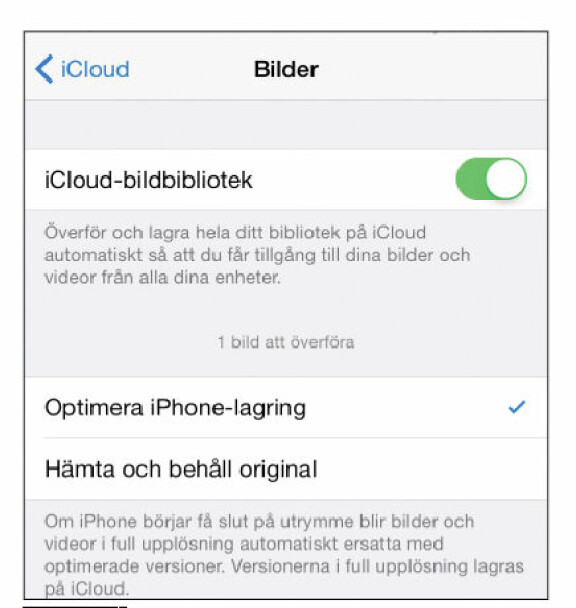-
PLUS
8 smarta tips för Google Foto – Ta kontroll över bilderna i påsk
-
PLUS
Krönika: Nej AI, jag vill inte vara din kompis eller partner
-
PLUS
Kommentar: Hindren som stoppar Tre
-
PLUS
Tips: 8 knep till Googles anteckningsapp Keep
-
PLUS
Apple Intelligence påminner mig om något betydligt bättre
-
PLUS
Mobils stora guide till Apple Intelligence i Iphone
-
PLUS
Krönika: Mobiltillverkare för första gången, igen
-
PLUS
11 tips: Google-appen som kan mycket mer än du tror
-
PLUS
Krönika: Google är bra på gratis men usla på att ta betalt
-
PLUS
Så kan Xiaomi-telefonen bli Mac-datorns och Iphones bästa vän
Alla bilder överallt
Skola: Icloud-bildbibliotek
Ett ständigt uppdaterat bildbibliotek så att du har bilder och filmer sparade i alla dina enheter. Det här är nya Icloud-bildbiblioteket.
Före molnlagringens tid handlade bildhantering mycket om att ta kamera eller minneskort, ansluta till datorn, lägga i mappar, ta backup och sortera det man hade i mappar för att kunna hitta rätt senare. Allt det där har ändrats nu. Istället för minneskort och sladdar är tanken att du ska lagra alla de filmer och bilder du tar på servrar som alla dina enheter ansluter till. När du tar en bild i din Iphone ska den alltså laddas upp till i det här fallet Apples servrar och istället för att ansluta en kabel från telefon till dator så ska bilderna redan finnas där i datorn när du startar den, tack vare Icloud.
Med Icloud-bildbibliotek blir det ännu tydligare att det är i Icloud som du ska ha din primära bildlagring. Bildbiblioteket inkluderar inte bara Iphone, Ipad och Ipod Touch, utan även din Mac-dator. Ja, som du märker bygger Apples lösningar framför allt på att du är märkestrogen och bara använder Apples egna produkter. Bildbiblioteket som Apple lanserade skarpt i och med släppet av Ios 8.3 i början av april ser till att ditt bildgalleri i alla enheter är identiskt. Tar du bort en bild på ett ställe försvinner den från alla enheter och det här gäller alltså även i datorn, något som inte var fallet tidigare. Förutsättningen för att det ska fungera med nya programmet Bilder i Mac OS X i kombination med Ipad, Iphone och Ipod Touch är alltså att du använder Icloud för att lagra alla dina bilder.

Gör du det så kombineras alltså alla bilder du haft i din dator, till exempel i Iphoto, med inte bara nya bilder du tar med telefonen utan alla bilder som finns där och i Ipad och andra enheter du ansluter. Ta en ny bild med telefonen så hamnar den även i din Ipad. Importera lite gamla bilder i Bilder-programmet i datorn, så dyker de även upp i din telefon.
Är du rädd för att det här ska innebära att lagringsminnet snabbt tar slut i dina enheter så finns funktionen med optimerad lagring för att motverka detta. Från början är alla enheter inställda för att lagra originalstorleken på alla bilder och filmer, men om du vill så kan du istället i inställningarna aktivera lagring av anpassade storlekar istället. Dina bilder och filmer i originalupplösning lagras alltid i Icloud, men i form av lägre upplösta kopior på de enheter där du väljer det. Trots detta kan lagringsutrymmet i Icloud nog ta slut för många. Du får 5 gigabyte utrymme gratis och det räcker till ungefär 2 500 bilder, men film tar mycket plats och utrymmet i Icloud används även för backup av resten av innehållet i din Iphone, så det är inte bara för ditt bildbibliotek. Tar ditt utrymme i Icloud slut kan du köpa mera av Apple. 20 gigabyte kostar 9 kronor i månaden och för 89 kronor per månad får du 500 gigabytes utrymme. När ditt utrymme tar slut så slutar Icloud-bildbibliotek att synka dina bilder mellan enheterna. Alternativet till att betala kan givetvis vara att radera innehåll och istället lagra lokalt i datorn bara.
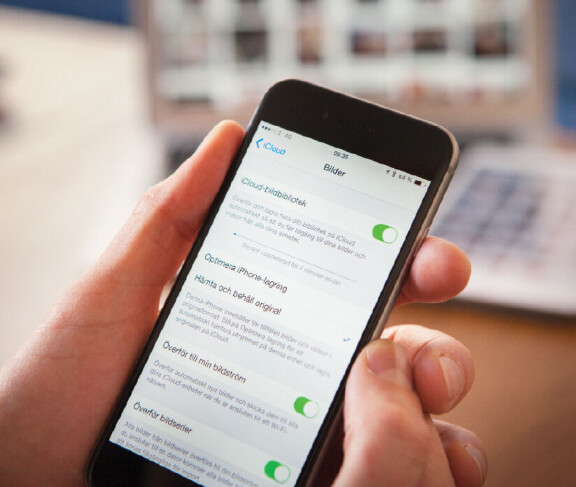
Förutom att spara bilder för din egen räkning kan du även dela med dig av bilder via Icloud och skapa gemensamma album där flera användare kan bidra med filmer och foton.
Så kommer du i gång
Bäst fungerar Icloud-bildbibliotek om du utöver en Iphone med Ios 8.3 eller senare även använder en Mac-dator med den senaste versionen av operativsystemet (10.10.3) och kanske även en Ipad. Läs igenom alla steg nedan innan du börjar och se till att du telefonen är ansluten till ett trådlöst nätverk (wifi).
1. Kolla först att du har rätt version av Ios. Genom att gå till Inställningar – Allmänt – Programuppdatering ser du om du har den senaste versionen av Ios 8.3. Uppgradera om du ännu inte har 8.3 eller senare.
2. När du har den senaste versionen av Ios går du till Inställningar – Icloud – Bilder och drar i reglaget för Icloud-bildbibliotek så att det blir grönt. Har du inte redan loggat in på ditt Icloud-konto behöver du göra det eller skapa ett nytt. Kontot är detsamma som du använder för att köpa appar.
3. Har du tidigare synkat dina bilder via sladd och Itunes i datorn så kommer du att få en varning om att dessa bilder raderas från telefonen. Tanken är nu istället att du ska ansluta datorn till Icloud och den vägen spara datorns bilder i Icloud. På det sättet blir de i så fall tillgängliga i telefonen precis som tidigare, men nu via Icloud och utan sladdar.
4. Med Icloud-bildbibliotek igång kan du sedan välja i inställningarna nedanför om du antingen vill spara alla dina bilder i full upplösning i telefonen eller om du istället vill nöja dig med lägre upplösning för att spara utrymme i Iphone och bara ha de högupplösta versionerna av bilderna sparade i Icloud.
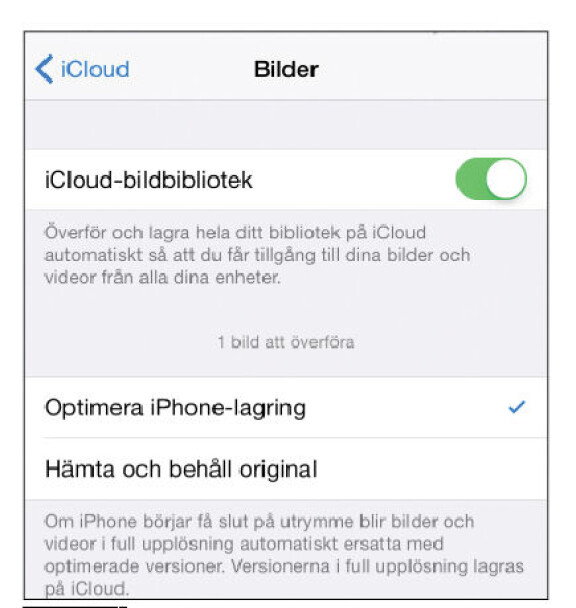
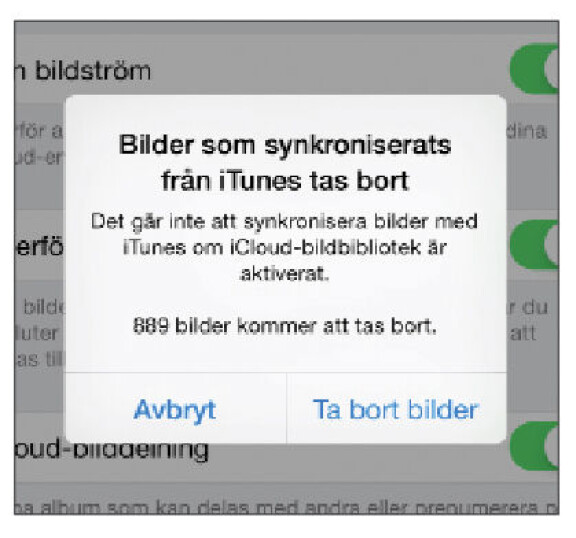
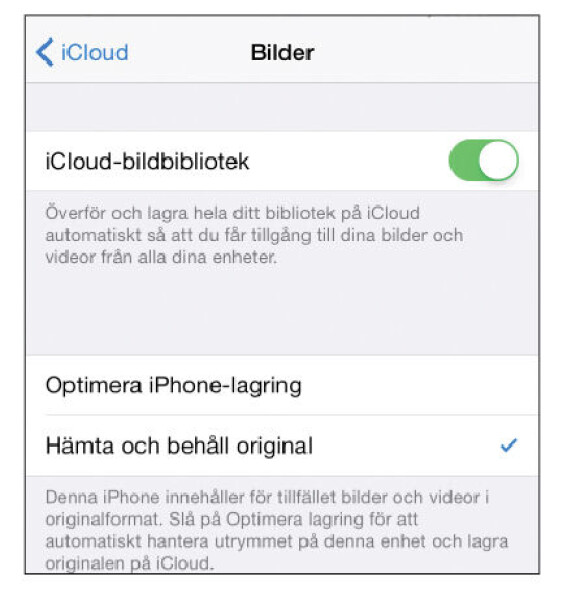
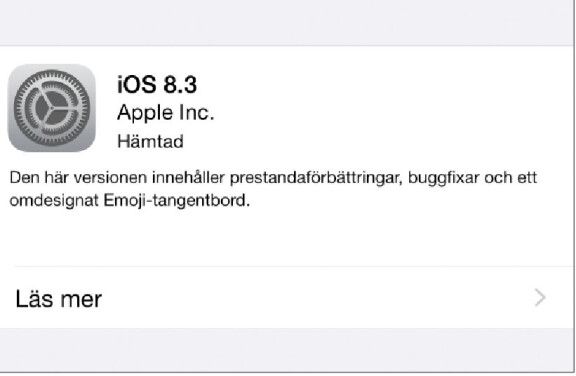
Så funkar Icloud-bildbibliotek
Alla bilder på alla dina Apple-enheter
Bildbiblioteket fungerar med Ios-enheter som kör Ios 8.3 och datorer med Apples senaste operativsystem OS X 10.10.3 Yosemite. Via Icloud.com i valfri webbläsare kan du även komma åt biblioteket från andra enheter.
Optimerar lagringsutrymme
Alla bilder och filmer sparas i originalupplösning på Icloud, men i dina enheter kan du välja att istället spara mindre kopior för att spara lagringsutrymme. När du delar en bild är det dock ändå bilden i full upplösning som används.
Sparar även raderade bilder
När du raderar en bild eller film finns den kvar i albumet »Senast raderade« i upp till 40 dagar och räknas då inte in i ditt utrymme på Icloud.
Synkar även ändringar
Om du beskär eller på annat sätt redigerar en bild så uppdateras den även på alla dina andra enheter.
Sparar både stillbild och filmer
Till skillnad från Bildström så sparas nu även filmer. Bildbiblioteket använder ditt lagringsutrymme på Icloud och tar det slut måste du betala för att få lagra mer.